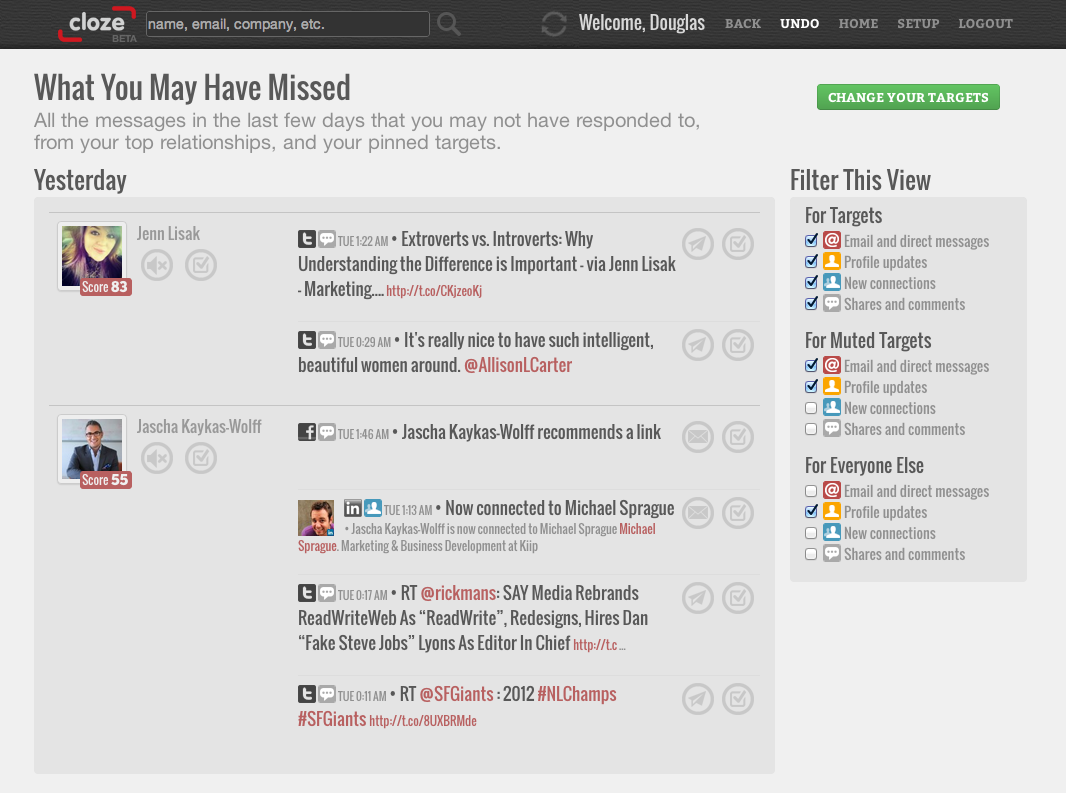जूम कैसे डाउनलोड करें? जूम प्रोग्राम का उपयोग कैसे करें, लाइव व्याख्यान का पालन कैसे करें
झूम क्या है जूम कैसे डाउनलोड करें जूम को डाउनलोड करें ज़ूम नहीं करता है / / September 28, 2020
कोरोना वायरस महामारी के कारण, कई स्कूल प्रशिक्षण और कई कार्यस्थल एक वीडियो सम्मेलन प्रणाली के साथ अपनी बैठकें करते हैं। ज़ूम एप्लिकेशन सबसे पसंदीदा कार्यक्रमों में से एक है। ज़ूम का उपयोग फोन, टैबलेट और कंप्यूटर पर किया जा सकता है।
ज़ूम एप्लिकेशन दुनिया भर में महामारी का अनुभव होने के बाद इसने शिक्षा के लिए एक वैकल्पिक विकल्प के रूप में हमारे जीवन में प्रवेश किया। शिक्षकों और छात्रों ने सामूहिक रूप से दूरस्थ शिक्षा में पढ़ाने के लिए ज़ूम एप्लिकेशन का उपयोग करना शुरू कर दिया। आप Google play store के माध्यम से अपने फोन या कंप्यूटर पर जूम, एक मुफ्त एप्लिकेशन डाउनलोड कर सकते हैं। ज़ूम प्रोग्राम, जिसे निजी और सार्वजनिक स्कूलों द्वारा पसंद किया जाने लगा है, कई छात्रों द्वारा डाउनलोड किया जाता है जो लाइव पाठों का पालन करना चाहते हैं और पाठों को सुनना चाहते हैं। हाल ही में उपयोग किए गए ज़ूम एप्लिकेशन को कैसे डाउनलोड करें, इसका उपयोग कैसे करें, इसकी विशेषताएं क्या हैं? यहाँ उत्तर हैं:

ZOOM APP को कैसे डाउनलोड करें?
जूम ऐप को Google Play और Apple स्टोर पर मुफ्त में डाउनलोड किया जा सकता है। जूम एप्लिकेशन, जो हाल ही में कोरोना वायरस के कारण लोकप्रिय हुआ है, एंड्रॉइड और आईओएस दोनों के साथ संगत काम कर सकता है। प्रासंगिक एप्लिकेशन बाजारों के खोज अनुभाग में ज़ूम टाइप करके आसानी से प्रोग्राम डाउनलोड करना संभव है। कार्यक्रम सामान्य उपयोग में निःशुल्क है, लेकिन अतिरिक्त विकल्प जैसे कि बड़ी बैठकें शुरू करने के लिए फीस की आवश्यकता होती है।
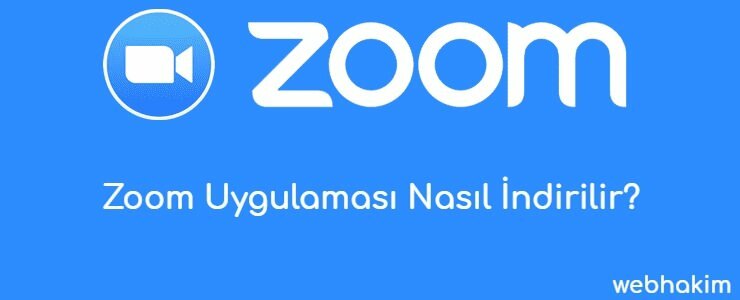
• मुलाकात
• वीडियो वेबिनार
• सम्मेलन कक्ष
• टेलीफोन संचार
• चैट मैसेजिंग
ZOOM के साथ DISTANCE EDUCATION क्या है?
ज़ूम प्रोग्राम को डाउनलोड करने के बाद, विभिन्न अंग्रेजी विकल्प हैं जैसे कि ऑनलाइन पाठ करने के लिए क्लिक करें, एक नया ऑनलाइन पाठ शामिल करें, मुख्य स्क्रीन पर भाव अनुभाग में पाठ योजना। शिक्षकों को ऑनलाइन सबक लेने के लिए 'नई बैठक'जो छात्र एक नया ऑनलाइन पाठ्यक्रम लेना चाहते हैं शामिल होंयदि पाठ योजना हिस्सा है बैठकों सूचीबद्ध है।
एक नया सबक शुरू करने के लिए "नई बैठक" आइकन पर क्लिक करें। यहां आपको छात्रों को दिया गया मीटिंग आईडी नंबर देना होगा। स्टार्ट मीटिंग बटन दबाकर सबक शुरू करने के बाद, आप अपने छात्रों के साथ आईडी साझा करने का पाठ शुरू कर सकते हैं। खुलने वाली स्क्रीन पर, माइक्रोफोन सेटिंग वीडियो, स्क्रीन शेयरिंग में भाग लेने वाले छात्रों की संख्या दर्शाती अभिव्यक्तियाँ हैं।


सम्बंधित खबरबालों की मालिश क्या है और बालों की मालिश किस लिए की जाती है? बालों की मालिश करने के टिप्स

सम्बंधित खबरएसएमए रोगी उमुट आपकी मदद के लिए इंतजार कर रहा है! "उम्मट के लिए आशा बनो!"

सम्बंधित खबरव्यावहारिक रसोई उत्पाद जो आपके काम को रसोई में आसान बना देंगे